
Cuprins:
- Autor John Day [email protected].
- Public 2024-01-30 11:46.
- Modificat ultima dată 2025-01-23 15:04.
De bmazing Urmărește mai multe de la autor:


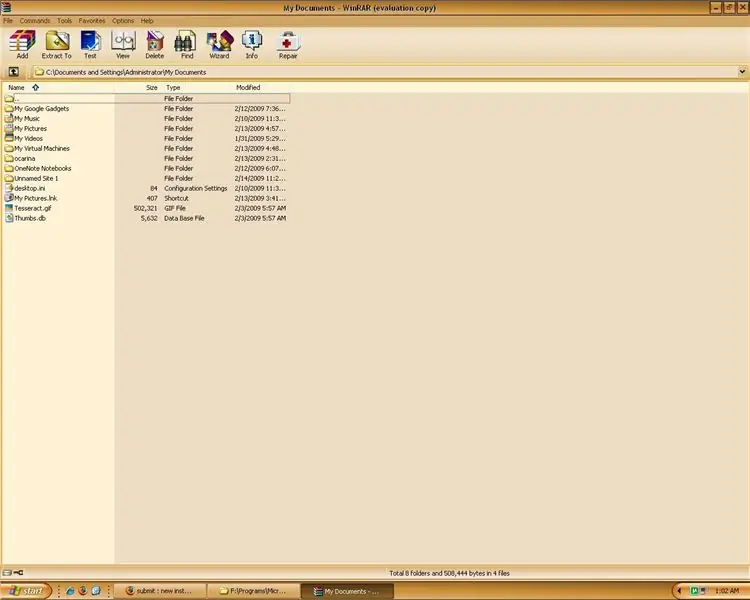
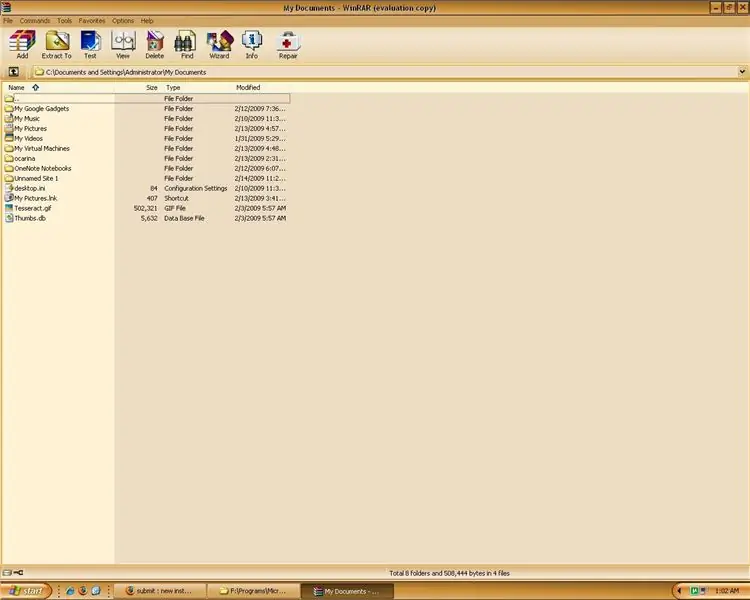
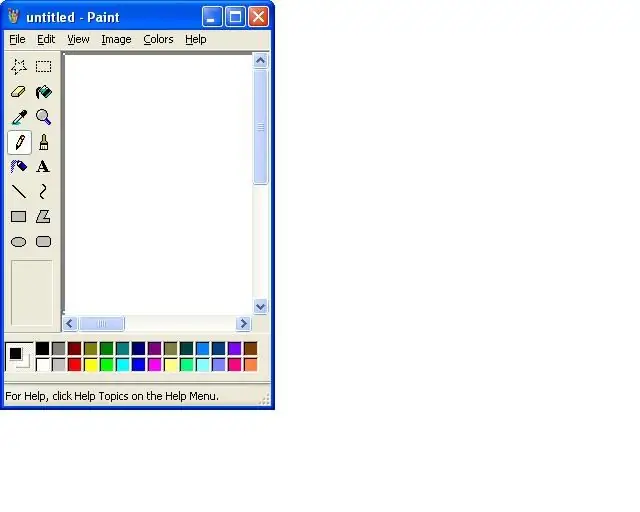
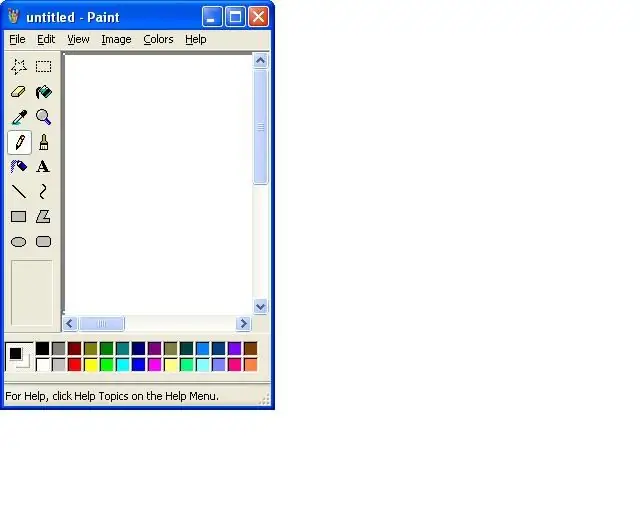
Despre: Am insomnie și fac aceste lucruri Mai multe despre bmazing »
Acest ghid vă va ajuta să creați acele imagini în mișcare numite gif-uri animate. Acestea nu sunt filme, ci imagini care au fost combinate și sunt afișate într-un mod de expunere de diapozitive pentru a oferi imaginii aspectul unui film.
Pasul 1: Realizarea fotografiilor
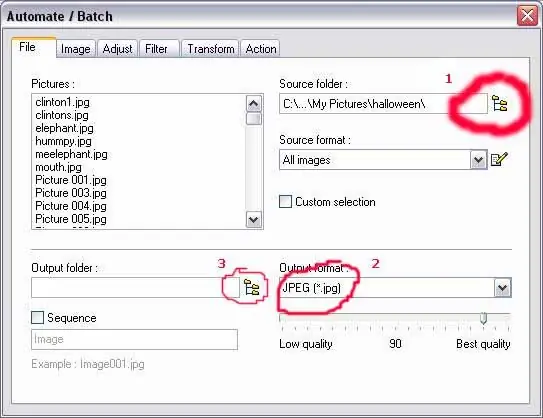
Primul pas în procesul nostru ar fi să obținem imaginile pe care doriți să le utilizați în format.gif. Aceasta înseamnă că va trebui fie să convertiți imaginile pe care le aveți deja pe hard disk, fie să faceți fotografii de pe o cameră digitală și să le transferați pe hard diskul dvs. și apoi să le convertiți în gif-uri sau veți lua fotografii dintr-un film, altfel știți ca realizarea de capturi de ecran sau capturi. De asemenea, poate doriți să redimensionați imaginea pe care o veți folosi, mai ales dacă folosiți imaginile din spațiul meu sau bloguri, avatare etc., deoarece fișierul finalizat poate fi foarte mare dacă păstrați fișierele la dimensiunea de 640 x 480 care este dimensiunile normale pe care le va face o cameră digitală. Pentru a efectua conversia din orice tip de fotografie în-g.webp
Pasul 2: Redimensionați imaginile
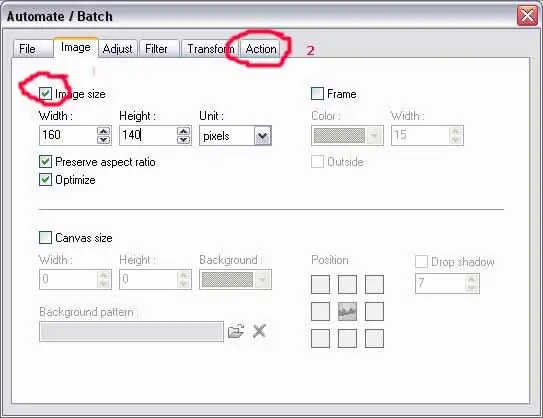
Primul. Faceți clic pe caseta de redimensionare a imaginii și apoi setați dimensiunea dorită pentru imagini. Recomand 160 x 140.2. Faceți clic pe fila Acțiune, apoi faceți clic pe ok pentru a efectua conversia sau redimensionarea.
Pasul 3: Pasul lateral dacă utilizați video
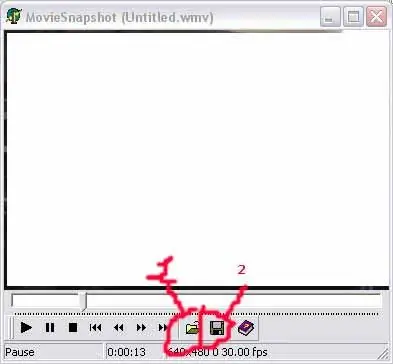
Acesta este mai degrabă un pas lateral până la primul pas, dar este important dacă GIF-ul animat pe care doriți să-l faceți provine dintr-o sursă video. Pentru a începe, trebuie să creăm imagini ale videoclipului. Folosesc un program numit Moviesnapshot https://www.cd2html.de/moviesnapshot.en.html Cu acest program puteți deschide orice film avi sau wmv (îmi pare rău, nu rapid).1. deschideți fișierul film din care doriți să faceți capturi de ecran. salvați imaginile la diferitele intervale dorite.3. Începeți la primul pas pentru a începe conversia / redimensionarea.
Pasul 4: Puneți totul împreună
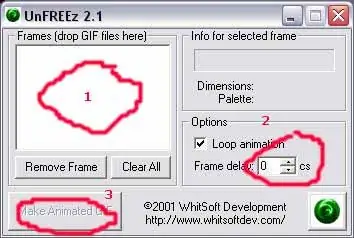
OK Deci, acum ar trebui să avem un folder cu imagini de fișiere-g.webp
Pasul 5: Nu în ultimul rând
Există mai multe programe care sunt freeware, shareware, etc., care fac fie câțiva pași de creare a fișierelor gf, fie fac totul pentru dvs., trebuie doar să folosiți Google termenul avi gifhttps://www.google.com/search? Hl = en & q = avi +-g.webp
Recomandat:
Fire Pit cu flacără reactivă sonoră, difuzor Bluetooth și LED-uri animate: 7 pași (cu imagini)

Fire Pit cu flacără reactivă sonoră, difuzor Bluetooth și LED-uri animate: Nimic nu spune ora de vară ca și cum te relaxezi lângă foc. Dar știi ce este mai bun decât focul? Foc ȘI Muzică! Dar putem merge cu un pas, nu, cu doi pași mai departe … Foc, muzică, lumini LED, flacără sunet reactivă! Poate sună ambițios, dar acest Ins
LED-uri animate pentru pomul de Crăciun de birou Attiny85: 6 pași

LED-uri animate pentru pom de Crăciun de birou Attiny85: Pom de Crăciun mic (32x32mm) 8 LED-uri animate de un ATtiny85 SU (smd) pentru a-l pune pe biroul său în ziua de Crăciun, animația durează 5 minute și se repetă în buclă. Kicad 5 linkArduino 1.8USBASP programator sau ISP
Cum să faci un proiect de desene animate cu blocuri de aer și cupe de hârtie: 8 pași (cu imagini)

Cum să faci un proiect de desene animate cu Airblock și cupe de hârtie: Bună tuturor, Airblock încurajează întotdeauna oamenii să își creeze propriile proiecte DIY. Astăzi vă vom învăța cum să faceți un proiect de desene animate cu Airblock și cupe de hârtie. Drona de pornire modulară și programabilă. Construiește-ți visul! Mai multe informații: http: // kc
Creați fișiere cu pictograme Windows cu Photoshop: 5 pași

Creați fișiere cu pictograme Windows cu Photoshop: Acesta este modul în care creați fișiere cu pictograme Windows cu photoshop. Este un proces simplu, cum ar fi doar realizarea unei imagini, dar aveți nevoie de un plug-in. Atașat este pluginul. Cum se face un cursor: Aflați pentru a crea un cursor personalizat
Creați fișiere zip și RAR autoextractabile: 3 pași

Creați fișiere zip și rar autoextractabile: creați fișiere zip și rar autoextractabile În primul rând obțineți o copie a winrar. Pur și simplu descărcați-l și instalați-l pe google
